图层vista壁纸
vista壁纸 时间:2021-03-29 阅读:()
软件基础知识在学习插画的绘制之前,首先要掌握一些软件的基本绘图功能,包括绘画的上色操作、图层的基本操作以及Photoshop工具的使用,重点应掌握画笔工具的使用,它可以帮助我们更快、更好地对整个画面进行绘制,从而得到更加形象、具体的画面效果.
学习好本章的基础知识,能为以后的插画绘制打下坚实的基础.
The1stChapter叠加效果图层不透明度图层混合模式1第章1.
1电脑绘画硬件要求使用电脑绘画的用户对电脑的硬件配置与办公用户的要求有所不同,电脑绘画需要配置大一些的内存空间和硬盘存储空间.
1.
1.
1Windows用户使用电脑绘画的Windows用户对电脑的硬件配置要求如下:IntelPentium4或IntelCeleron(或兼容的)1.
3GHz处理器(双核处理器和支持超线程技术的处理器).
256MB内存(建议使用512MB).
80GB可用硬盘空间.
带16位彩色视频卡的彩色显示器.
1024*768显示器分辨率(96dpi或更低).
兼容MicrosoftDirectX9的显卡驱动程序.
DVD-ROM驱动器.
1.
1.
2Vista用户使用电脑绘画的Vista用户对电脑的硬件配置要求如下:MacOS9或MacOsX.
512MB内存(建议使用1GB).
80GB可用硬盘空间.
带16位彩色视频卡的彩色显示器.
1024*768显示器分辨率(96dpi或更低).
兼容MicrosoftDirectX9的显卡驱动程序.
DVD-ROM驱动器.
1.
2Photoshop绘图基础在绘图之前必须了解和熟练掌握Photoshop的一些基础知识和基本技能,这样可大大提高绘图效率.
1.
2.
1前景色与背景色在Photoshop中进行绘图,常常是先将需要的颜色设置为前景色和背景色,再运用到所绘制的图像中.
为了便于快速、高效地设置前景色和背景色,在工具箱中提供了用于颜2Photoshop动漫创作技法软件基础知识第1章软件基础知识第1章色设置的前景色和背景色按钮,如图1-1所示.
图1-1设置前景色和背景色按钮单击"前景色/背景色"按钮,可打开"拾色器"对话框,如图1-2所示,用户可以使用此对话框设置需要的颜色作为前景色/背景色.
单击按钮,可以使前景色和背景色相互转换;单击按钮,能将前景色和背景色恢复为默认的黑色和白色.
图1-2"拾色器"对话框1.
2.
2图层的基本操作图层是Photoshop绘图和图像处理中的"灵魂",图层好比绘制一幅美丽的画,首先在画纸上绘制出图画的整个背景;然后在背景画纸上添加一张完全透明的纸用来绘制花草;绘制完成后,再在上面添加一张完全透明的纸绘制另外的图形;依此类推,直到完成整个图画,如图1-3所示.
在这个绘图过程中每添加一张透明图纸就是一个图层,如图1-4所示.
图1-3绘制美丽的画图1-4透明纸叠加原理图层面板主要用于存放当前图像的图层,可以对其进行修改和设置,图层面板如图1-5所示.
除背景图层外,其他图层相当于透明纸.
绘图时,可以把图像的不同部分绘制在不同的图层上,这样便于修改和编辑处理,同时也可以将多个图层混合在一起,得到背景色切换前景色和背景色前景色默认前景色和背景色3意想不到的画面效果.
提示按F7键可以打开或关闭图层面板,图层面板的构造如图1-5所示.
图1-5图层面板图层的基本操作包括创建新图层、删除图层、更改图层名称、隐藏和显示图层、调整图层不透明度以及调整图层顺序等.
1.
创建新图层创建新图层的方法有多种,一般可以通过"图层面板"和"图层"菜单命令来创建,新创建的图层将位于图层面板中所选图层的上方.
创建新图层的方法有以下几种:单击图层面板底部的"创建新图层"按钮,即可在当前层的上方新建一个"图层1",该图层内容为空,如图1-6所示.
选择"图层→新建→图层"命令,即可新建一个图层.
单击图层面板右上角的小三角形,打开如图1-7所示的命令菜单,选择"新建图层"命令,也可新建一个图层.
图1-6创建新图层图1-7图层面板菜单添加蒙版链接图层创建图层组创建新图层删除图层不透明度指示图层可视性锁定设置图层的混合模式"创建新图层"按钮创建的新图层添加图层样式4Photoshop动漫创作技法软件基础知识第1章软件基础知识第1章提示按Shift+Ctrl+N键也可新建图层.
2.
删除图层在实际绘图中,常常要将不需要的图层删除,图层被删除后,图层中的内容也随着图层的删除而消失,所以删除图层前一定要慎重.
一般情况下,选择删除图层操作时,系统都会打开警告对话框,询问是否选择删除操作.
删除图层有以下几种方法:选中要删除的图层,然后单击图层面板上的"删除图层"按钮,此时将打开如图1-8所示的警告对话框,如果确认删除图层操作,单击"是"按钮即可删除图层.
图1-8警告对话框选中要删除的图层,按住鼠标左键不放,将该图层拖到图层面板上的"删除图层"按钮上,也可以删除图层,但不会出现警告对话框.
选中要删除的图层,单击图层面板右上角的小三角形,在打开的菜单中选择"删除图层"命令,同样也会打开警告对话框.
选中要删除的图层,再选择"图层→删除→图层"命令,也可以删除图层.
选中要删除的图层并单击鼠标右键,在弹出的快捷菜单中选择"删除图层"命令,也可以删除图层.
3.
更改图层名称在Photoshop中,当绘制复杂的图形时,图层建立较多,不利于对图层的操作编辑,可以通过更改图层名称的方法来区别,这样可方便处理图层.
更改图层的名称有以下两种方法:新建图层时,在"新建图层"对话框的"名称"文本框中输入名称,如图1-9所示.
双击图层面板中图层的名称处,此时图层名称变为可改写状态,如图1-10所示.
图1-9"新建图层"对话框图1-10在图层面板上更改名称54.
隐藏和显示图层较为复杂的图像处理都含有多个图层,为了便于操作可以将其中不需要显示的图层进行隐藏,在图层面板中单击"图层1"左侧的指示图层可视性图标,即可隐藏此图层.
此时,该图层中的图像将不会显示在图像窗口中.
隐藏前和隐藏后的图层面板与图片效果分别如图1-11和图1-12所示.
再次单击指示图层可视性图标,则会重新显示该图层.
图1-11隐藏前的图层面板与图片效果图1-12隐藏后的图层面板与图片效果5.
调整图层不透明度有时艺术设计者为了设计作品的美观性,会改变某些图层的"不透明度",丰富作品的视觉效果.
改变图层不透明度的方法很简单,只需在图层面板上改变其不透明度值即可.
不透明度的调整范围为1%~100%,参数值越小图层越透明;反之,越大越不透明,参数值为100时图层为完全不透明.
如图1-13所示为图层不透明度不同时的图像效果.
(a)图层不透明度为100%(b)图层不透明度为44%图1-13调整图层不透明度对比效果6.
调整图层顺序在图层面板中,所有图层都是按一定顺序排列的,在图层顺序变化的同时,图像效果也将发生相应的变化.
因此,可以通过调整图层顺序来改变图像的位置,从而实现不同的图像效果.
6Photoshop动漫创作技法软件基础知识第1章软件基础知识第1章调整图层顺序的具体操作步骤如下:01打开一张psd格式的素材文件,如图1-14所示.
02在图层面板中选中要调整顺序的图层,如图层8,然后按住鼠标左键不放,上下拖动到需要调整到的图层上,如图层1,此时出现一条粗线,如图1-15所示.
图1-14原图片图1-15拖移图层位置03将图层放置到需要的图层后释放鼠标,效果如图1-16所示,此时图层顺序如图1-17所示.
图1-16调整后的图片效果图1-17调整后的图层顺序7.
锁定透明图层当在新建的图层上绘制了基本色,需要再次在基本色上绘制时,可以将图层进行锁定,这样可以保证再次绘画的颜色只在基本色的范围内出现,不会涂出边界,大大方便了操作,如图1-18所示.
(a)锁定前的涂抹效果(b)锁定后的涂抹效果图1-18锁定透明图层的前后效果71.
2.
3图层的高级应用下面讲解图层的高级应用,如为图层添加图层混合模式或图层样式,可使图像得到特殊的效果.
1.
图层的混合模式图层混合模式确定了其像素如何与图像中的下层像素进行混合,使用混合模式可以创建各种特殊的效果.
默认情况下,图层面板上的混合模式为"正常",这表示图层面板中图层之间没有自己的混合属性,为图层添加其他混合模式时,可以有效地更改图像各个组成部分的合成顺序.
打开一张psd格式的素材图片文件,如图1-19所示,单击图层混合模式下拉按钮,在打开的下拉菜单中选择一种图层混合模式,如"正片叠底",此时图像效果如图1-20所示.
图1-19打开原始图像文件图1-20添加"正片叠底"图层混合模式后的效果2.
认识图层样式图层样式是一种特殊的图像处理技术,可以对图层进行阴影效果、斜面与浮雕效果、发光效果等特殊效果的处理.
打开"图层样式"对话框有以下几种方法:选择"图层→图层样式"命令,在弹出的子菜单中选择相应的命令,如投影、外发光等.
选择要使用图层样式的图层,单击图层面板下方的"添加图层样式"按钮,在弹出的快捷菜单中任选一个选项,如图1-21所示.
双击需要添加图层样式的图层.
单击图层面板下方的"添加图层样式"按钮,在弹出的快捷菜单中选择"混合选项"命令,打开如图1-22所示的"图层样式"对话框,其中主要选项的含义如下.
8Photoshop动漫创作技法软件基础知识第1章软件基础知识第1章图1-21图层样式菜单图1-22"图层样式"对话框常规混合:此栏中的"混合模式"用于设置图层的色彩混合模式,"不透明度"用于设置当前图层的不透明度.
高级混合:此栏中的"填充不透明度"用于设置当前图层的内部填充不透明度,"通道"用于控制单独通道的混合,"挖空"用于设置通过内部透明区域的视图.
为了让读者更好地认识图层样式,下面以其中的"斜面与浮雕"样式为例来学习图层样式的使用.
选中要添加图层样式的图层,单击图层面板下方的"添加图层样式"按钮,在弹出的快捷菜单中选择"斜面和浮雕"命令,参数设置如图1-23所示,图像添加"斜面和浮雕"样式前后对比效果如图1-24所示.
图1-23"斜面和浮雕"样式图1-24图像添加"斜面和浮雕"样式前后对比效果添加了图层样式效果后,双击图标,可以再次打开"图层样式"对话框,对其参数进行修改.
在图标上单击鼠标右键,在弹出的快捷菜单中选择相应的命令,可以实现图层样式的复制、应用和清除等操作.
提示背景图层不能应用图层样式.
因为图层使用了样式效果后,当修改图层的内容时,图层样式的内容也会相应地被修改.
91.
2.
4Photoshop工具简介为了方便用户的使用,Photoshop很多常用工具都集中在其工具箱中,这里介绍绘画中常用到的一些工具.
1.
移动工具移动工具用于对Photoshop窗口中当前图层上的对象进行移动,其快捷键为V.
2.
矩形选择工具矩形选择工具以矩形区域的方式对当前图层中的图形对象进行选择,如图1-25所示,其快捷键为M.
3.
套索工具套索工具用于选择任意形状的图形对象,按住鼠标不放并拖动选择一个不规则的选择范围,如图1-26所示,其快捷键为L.
图1-25矩形区域选择对象图1-26使用套索工具选取不规则图形4.
画笔工具画笔工具主要用于对画面进行上色.
Photoshop自带了很多种画笔,可以根据个人需要选择.
绘画时可以按"【"和"】"两个键来调整画笔大小,其快捷键为B.
5.
油漆桶油漆桶一般用于填充大面积的图形,如图1-27所示,其快捷键为G.
10Photoshop动漫创作技法软件基础知识第1章软件基础知识第1章图1-27选取对象填充前后6.
模糊工具模糊工具可以对图像进行局部的模糊,一般用于颜色与颜色之间比较生硬的地方加以柔和,也用于颜色与颜色过渡比较生硬的地方,其快捷键为R.
7.
减淡工具减淡工具又称加亮工具,主要是对图像进行加光处理以达到对图像的颜色进行减淡,其减淡的范围可以通过选择画笔笔头的大小来控制,如图1-28所示,其快捷键为O.
8.
加深工具加深工具与减淡工具相反,也可称为减暗工具,主要是对图像进行变暗以达到对图像的颜色进行加深,其加深的范围可以通过选择画笔笔头的大小来控制,如图1-29所示.
图1-28减淡前后效果对比图1-29加深前后效果对比9.
钢笔工具组钢笔工具组是描绘路径的常用工具,特别是其中的钢笔工具,它可以通过直接放置锚点来建立直线以及流畅平滑的曲线,让你能够完全地掌握并调整路径.
钢笔工具组包括5种不同的工具:钢笔工具、自由钢笔工具、添加锚点工具、删除锚点工具和切换点工具.
11在工具箱上选取钢笔工具,在图像文件窗口中单击鼠标左键,可以放置锚点,锚点与锚点间会自动连接起来,直至绘制出需要的路径(如图1-30所示).
使用自由钢笔工具可以徒手绘制出任意形状的路径(如图1-31所示).
选取添加锚点工具,在已有的路径上单击鼠标左键,即可新增一个锚点,以此来调整路径形状(如图1-32所示).
选取删除锚点工具,单击路径上不需要的锚点,即可删除该锚点(如图1-33所示).
而被删除锚点两边的锚点将会自动以直线或曲线连接起来.
图1-31使用自由钢笔工具绘制路径图1-32使用添加锚点工具切换点工具可以帮助实现曲线锚点与转角锚点间的转换,通过它可以调整连接锚点的曲线形状,如图1-34所示.
图1-33使用删除锚点工具图1-34使用切换点工具1.
2.
5笔刷功能介绍Photoshop的笔刷面板如图1-35所示.
使用Photoshop绘制图形时经常用到笔刷工具,不同的笔刷可以画出不同的感觉,用户可以根据自己的需要调制笔刷的大小、透明度、流量以及笔刷的软硬程度,这样画出的线条具有轻重感,不会显得死板.
图1-30使用钢笔工具绘制路径12Photoshop动漫创作技法软件基础知识第1章软件基础知识第1章图1-35笔刷面板1.
尖角画笔尖角画笔一般用于绘制线稿,绘制效果如图1-36所示.
2.
柔角画笔柔角画笔和夹角画笔相比,边缘更为柔和.
使用柔角画笔绘制的效果如图1-37所示.
图1-36使用尖角画笔绘制的图形图1-37使用柔角画笔绘制的图形3.
喷枪硬边圆形画笔喷枪硬边圆形画笔也是绘画中常用的一种画笔,用此笔刻画的对象让画面更有立体感.
使用喷枪硬边圆形画笔绘制的效果如图1-38所示.
4.
喷枪柔边圆形画笔喷枪柔边圆形画笔与喷枪硬边圆形画笔相比,边缘更为柔和,在绘画时过渡更为自然.
使用喷枪柔边圆形画笔绘制的效果如图1-39所示.
13图1-38使用喷枪硬边圆形画笔绘制的图形图1-39使用喷枪柔边圆形画笔绘制的图形1.
3快捷键介绍在Photoshop中,快捷键也是常用的,为绘画者在作图过程中提供了方便,充分使用快捷键可以提高绘图效率.
下面介绍一些常用到的快捷键.
新建图形文件:Ctrl+N.
打开已有的图像:Ctrl+O.
打开为:Ctrl+Alt+O.
关闭当前图像:Ctrl+W.
保存当前图像:Ctrl+S.
另存为:Shift+Ctrl+S.
存储副本:Ctrl+Alt+S.
移动工具:V.
画笔工具:B.
铅笔、直线工具:N.
钢笔、自由钢笔、磁性钢笔:P.
吸管、颜色取样器:I.
全部选取:Ctrl+A.
取消选择:Ctrl+D.
重新选择:Shift+Ctrl+D.
羽化选择:Ctrl+Alt+D.
反向选择:Shift+Ctrl+I.
放大视图:Ctrl++.
缩小视图:Ctrl+-.
满画布显示:Ctrl+0.
实际像素显示:Ctrl+Alt+0.
还原/重做前一步操作:Ctrl+Z.
还原两步以上操作:Ctrl+Alt+Z.
重做两步以上操作:Shift+Ctrl+Z.
自由变换:Ctrl+T.
画笔缩小:【.
画笔放大:】.
14Photoshop动漫创作技法
学习好本章的基础知识,能为以后的插画绘制打下坚实的基础.
The1stChapter叠加效果图层不透明度图层混合模式1第章1.
1电脑绘画硬件要求使用电脑绘画的用户对电脑的硬件配置与办公用户的要求有所不同,电脑绘画需要配置大一些的内存空间和硬盘存储空间.
1.
1.
1Windows用户使用电脑绘画的Windows用户对电脑的硬件配置要求如下:IntelPentium4或IntelCeleron(或兼容的)1.
3GHz处理器(双核处理器和支持超线程技术的处理器).
256MB内存(建议使用512MB).
80GB可用硬盘空间.
带16位彩色视频卡的彩色显示器.
1024*768显示器分辨率(96dpi或更低).
兼容MicrosoftDirectX9的显卡驱动程序.
DVD-ROM驱动器.
1.
1.
2Vista用户使用电脑绘画的Vista用户对电脑的硬件配置要求如下:MacOS9或MacOsX.
512MB内存(建议使用1GB).
80GB可用硬盘空间.
带16位彩色视频卡的彩色显示器.
1024*768显示器分辨率(96dpi或更低).
兼容MicrosoftDirectX9的显卡驱动程序.
DVD-ROM驱动器.
1.
2Photoshop绘图基础在绘图之前必须了解和熟练掌握Photoshop的一些基础知识和基本技能,这样可大大提高绘图效率.
1.
2.
1前景色与背景色在Photoshop中进行绘图,常常是先将需要的颜色设置为前景色和背景色,再运用到所绘制的图像中.
为了便于快速、高效地设置前景色和背景色,在工具箱中提供了用于颜2Photoshop动漫创作技法软件基础知识第1章软件基础知识第1章色设置的前景色和背景色按钮,如图1-1所示.
图1-1设置前景色和背景色按钮单击"前景色/背景色"按钮,可打开"拾色器"对话框,如图1-2所示,用户可以使用此对话框设置需要的颜色作为前景色/背景色.
单击按钮,可以使前景色和背景色相互转换;单击按钮,能将前景色和背景色恢复为默认的黑色和白色.
图1-2"拾色器"对话框1.
2.
2图层的基本操作图层是Photoshop绘图和图像处理中的"灵魂",图层好比绘制一幅美丽的画,首先在画纸上绘制出图画的整个背景;然后在背景画纸上添加一张完全透明的纸用来绘制花草;绘制完成后,再在上面添加一张完全透明的纸绘制另外的图形;依此类推,直到完成整个图画,如图1-3所示.
在这个绘图过程中每添加一张透明图纸就是一个图层,如图1-4所示.
图1-3绘制美丽的画图1-4透明纸叠加原理图层面板主要用于存放当前图像的图层,可以对其进行修改和设置,图层面板如图1-5所示.
除背景图层外,其他图层相当于透明纸.
绘图时,可以把图像的不同部分绘制在不同的图层上,这样便于修改和编辑处理,同时也可以将多个图层混合在一起,得到背景色切换前景色和背景色前景色默认前景色和背景色3意想不到的画面效果.
提示按F7键可以打开或关闭图层面板,图层面板的构造如图1-5所示.
图1-5图层面板图层的基本操作包括创建新图层、删除图层、更改图层名称、隐藏和显示图层、调整图层不透明度以及调整图层顺序等.
1.
创建新图层创建新图层的方法有多种,一般可以通过"图层面板"和"图层"菜单命令来创建,新创建的图层将位于图层面板中所选图层的上方.
创建新图层的方法有以下几种:单击图层面板底部的"创建新图层"按钮,即可在当前层的上方新建一个"图层1",该图层内容为空,如图1-6所示.
选择"图层→新建→图层"命令,即可新建一个图层.
单击图层面板右上角的小三角形,打开如图1-7所示的命令菜单,选择"新建图层"命令,也可新建一个图层.
图1-6创建新图层图1-7图层面板菜单添加蒙版链接图层创建图层组创建新图层删除图层不透明度指示图层可视性锁定设置图层的混合模式"创建新图层"按钮创建的新图层添加图层样式4Photoshop动漫创作技法软件基础知识第1章软件基础知识第1章提示按Shift+Ctrl+N键也可新建图层.
2.
删除图层在实际绘图中,常常要将不需要的图层删除,图层被删除后,图层中的内容也随着图层的删除而消失,所以删除图层前一定要慎重.
一般情况下,选择删除图层操作时,系统都会打开警告对话框,询问是否选择删除操作.
删除图层有以下几种方法:选中要删除的图层,然后单击图层面板上的"删除图层"按钮,此时将打开如图1-8所示的警告对话框,如果确认删除图层操作,单击"是"按钮即可删除图层.
图1-8警告对话框选中要删除的图层,按住鼠标左键不放,将该图层拖到图层面板上的"删除图层"按钮上,也可以删除图层,但不会出现警告对话框.
选中要删除的图层,单击图层面板右上角的小三角形,在打开的菜单中选择"删除图层"命令,同样也会打开警告对话框.
选中要删除的图层,再选择"图层→删除→图层"命令,也可以删除图层.
选中要删除的图层并单击鼠标右键,在弹出的快捷菜单中选择"删除图层"命令,也可以删除图层.
3.
更改图层名称在Photoshop中,当绘制复杂的图形时,图层建立较多,不利于对图层的操作编辑,可以通过更改图层名称的方法来区别,这样可方便处理图层.
更改图层的名称有以下两种方法:新建图层时,在"新建图层"对话框的"名称"文本框中输入名称,如图1-9所示.
双击图层面板中图层的名称处,此时图层名称变为可改写状态,如图1-10所示.
图1-9"新建图层"对话框图1-10在图层面板上更改名称54.
隐藏和显示图层较为复杂的图像处理都含有多个图层,为了便于操作可以将其中不需要显示的图层进行隐藏,在图层面板中单击"图层1"左侧的指示图层可视性图标,即可隐藏此图层.
此时,该图层中的图像将不会显示在图像窗口中.
隐藏前和隐藏后的图层面板与图片效果分别如图1-11和图1-12所示.
再次单击指示图层可视性图标,则会重新显示该图层.
图1-11隐藏前的图层面板与图片效果图1-12隐藏后的图层面板与图片效果5.
调整图层不透明度有时艺术设计者为了设计作品的美观性,会改变某些图层的"不透明度",丰富作品的视觉效果.
改变图层不透明度的方法很简单,只需在图层面板上改变其不透明度值即可.
不透明度的调整范围为1%~100%,参数值越小图层越透明;反之,越大越不透明,参数值为100时图层为完全不透明.
如图1-13所示为图层不透明度不同时的图像效果.
(a)图层不透明度为100%(b)图层不透明度为44%图1-13调整图层不透明度对比效果6.
调整图层顺序在图层面板中,所有图层都是按一定顺序排列的,在图层顺序变化的同时,图像效果也将发生相应的变化.
因此,可以通过调整图层顺序来改变图像的位置,从而实现不同的图像效果.
6Photoshop动漫创作技法软件基础知识第1章软件基础知识第1章调整图层顺序的具体操作步骤如下:01打开一张psd格式的素材文件,如图1-14所示.
02在图层面板中选中要调整顺序的图层,如图层8,然后按住鼠标左键不放,上下拖动到需要调整到的图层上,如图层1,此时出现一条粗线,如图1-15所示.
图1-14原图片图1-15拖移图层位置03将图层放置到需要的图层后释放鼠标,效果如图1-16所示,此时图层顺序如图1-17所示.
图1-16调整后的图片效果图1-17调整后的图层顺序7.
锁定透明图层当在新建的图层上绘制了基本色,需要再次在基本色上绘制时,可以将图层进行锁定,这样可以保证再次绘画的颜色只在基本色的范围内出现,不会涂出边界,大大方便了操作,如图1-18所示.
(a)锁定前的涂抹效果(b)锁定后的涂抹效果图1-18锁定透明图层的前后效果71.
2.
3图层的高级应用下面讲解图层的高级应用,如为图层添加图层混合模式或图层样式,可使图像得到特殊的效果.
1.
图层的混合模式图层混合模式确定了其像素如何与图像中的下层像素进行混合,使用混合模式可以创建各种特殊的效果.
默认情况下,图层面板上的混合模式为"正常",这表示图层面板中图层之间没有自己的混合属性,为图层添加其他混合模式时,可以有效地更改图像各个组成部分的合成顺序.
打开一张psd格式的素材图片文件,如图1-19所示,单击图层混合模式下拉按钮,在打开的下拉菜单中选择一种图层混合模式,如"正片叠底",此时图像效果如图1-20所示.
图1-19打开原始图像文件图1-20添加"正片叠底"图层混合模式后的效果2.
认识图层样式图层样式是一种特殊的图像处理技术,可以对图层进行阴影效果、斜面与浮雕效果、发光效果等特殊效果的处理.
打开"图层样式"对话框有以下几种方法:选择"图层→图层样式"命令,在弹出的子菜单中选择相应的命令,如投影、外发光等.
选择要使用图层样式的图层,单击图层面板下方的"添加图层样式"按钮,在弹出的快捷菜单中任选一个选项,如图1-21所示.
双击需要添加图层样式的图层.
单击图层面板下方的"添加图层样式"按钮,在弹出的快捷菜单中选择"混合选项"命令,打开如图1-22所示的"图层样式"对话框,其中主要选项的含义如下.
8Photoshop动漫创作技法软件基础知识第1章软件基础知识第1章图1-21图层样式菜单图1-22"图层样式"对话框常规混合:此栏中的"混合模式"用于设置图层的色彩混合模式,"不透明度"用于设置当前图层的不透明度.
高级混合:此栏中的"填充不透明度"用于设置当前图层的内部填充不透明度,"通道"用于控制单独通道的混合,"挖空"用于设置通过内部透明区域的视图.
为了让读者更好地认识图层样式,下面以其中的"斜面与浮雕"样式为例来学习图层样式的使用.
选中要添加图层样式的图层,单击图层面板下方的"添加图层样式"按钮,在弹出的快捷菜单中选择"斜面和浮雕"命令,参数设置如图1-23所示,图像添加"斜面和浮雕"样式前后对比效果如图1-24所示.
图1-23"斜面和浮雕"样式图1-24图像添加"斜面和浮雕"样式前后对比效果添加了图层样式效果后,双击图标,可以再次打开"图层样式"对话框,对其参数进行修改.
在图标上单击鼠标右键,在弹出的快捷菜单中选择相应的命令,可以实现图层样式的复制、应用和清除等操作.
提示背景图层不能应用图层样式.
因为图层使用了样式效果后,当修改图层的内容时,图层样式的内容也会相应地被修改.
91.
2.
4Photoshop工具简介为了方便用户的使用,Photoshop很多常用工具都集中在其工具箱中,这里介绍绘画中常用到的一些工具.
1.
移动工具移动工具用于对Photoshop窗口中当前图层上的对象进行移动,其快捷键为V.
2.
矩形选择工具矩形选择工具以矩形区域的方式对当前图层中的图形对象进行选择,如图1-25所示,其快捷键为M.
3.
套索工具套索工具用于选择任意形状的图形对象,按住鼠标不放并拖动选择一个不规则的选择范围,如图1-26所示,其快捷键为L.
图1-25矩形区域选择对象图1-26使用套索工具选取不规则图形4.
画笔工具画笔工具主要用于对画面进行上色.
Photoshop自带了很多种画笔,可以根据个人需要选择.
绘画时可以按"【"和"】"两个键来调整画笔大小,其快捷键为B.
5.
油漆桶油漆桶一般用于填充大面积的图形,如图1-27所示,其快捷键为G.
10Photoshop动漫创作技法软件基础知识第1章软件基础知识第1章图1-27选取对象填充前后6.
模糊工具模糊工具可以对图像进行局部的模糊,一般用于颜色与颜色之间比较生硬的地方加以柔和,也用于颜色与颜色过渡比较生硬的地方,其快捷键为R.
7.
减淡工具减淡工具又称加亮工具,主要是对图像进行加光处理以达到对图像的颜色进行减淡,其减淡的范围可以通过选择画笔笔头的大小来控制,如图1-28所示,其快捷键为O.
8.
加深工具加深工具与减淡工具相反,也可称为减暗工具,主要是对图像进行变暗以达到对图像的颜色进行加深,其加深的范围可以通过选择画笔笔头的大小来控制,如图1-29所示.
图1-28减淡前后效果对比图1-29加深前后效果对比9.
钢笔工具组钢笔工具组是描绘路径的常用工具,特别是其中的钢笔工具,它可以通过直接放置锚点来建立直线以及流畅平滑的曲线,让你能够完全地掌握并调整路径.
钢笔工具组包括5种不同的工具:钢笔工具、自由钢笔工具、添加锚点工具、删除锚点工具和切换点工具.
11在工具箱上选取钢笔工具,在图像文件窗口中单击鼠标左键,可以放置锚点,锚点与锚点间会自动连接起来,直至绘制出需要的路径(如图1-30所示).
使用自由钢笔工具可以徒手绘制出任意形状的路径(如图1-31所示).
选取添加锚点工具,在已有的路径上单击鼠标左键,即可新增一个锚点,以此来调整路径形状(如图1-32所示).
选取删除锚点工具,单击路径上不需要的锚点,即可删除该锚点(如图1-33所示).
而被删除锚点两边的锚点将会自动以直线或曲线连接起来.
图1-31使用自由钢笔工具绘制路径图1-32使用添加锚点工具切换点工具可以帮助实现曲线锚点与转角锚点间的转换,通过它可以调整连接锚点的曲线形状,如图1-34所示.
图1-33使用删除锚点工具图1-34使用切换点工具1.
2.
5笔刷功能介绍Photoshop的笔刷面板如图1-35所示.
使用Photoshop绘制图形时经常用到笔刷工具,不同的笔刷可以画出不同的感觉,用户可以根据自己的需要调制笔刷的大小、透明度、流量以及笔刷的软硬程度,这样画出的线条具有轻重感,不会显得死板.
图1-30使用钢笔工具绘制路径12Photoshop动漫创作技法软件基础知识第1章软件基础知识第1章图1-35笔刷面板1.
尖角画笔尖角画笔一般用于绘制线稿,绘制效果如图1-36所示.
2.
柔角画笔柔角画笔和夹角画笔相比,边缘更为柔和.
使用柔角画笔绘制的效果如图1-37所示.
图1-36使用尖角画笔绘制的图形图1-37使用柔角画笔绘制的图形3.
喷枪硬边圆形画笔喷枪硬边圆形画笔也是绘画中常用的一种画笔,用此笔刻画的对象让画面更有立体感.
使用喷枪硬边圆形画笔绘制的效果如图1-38所示.
4.
喷枪柔边圆形画笔喷枪柔边圆形画笔与喷枪硬边圆形画笔相比,边缘更为柔和,在绘画时过渡更为自然.
使用喷枪柔边圆形画笔绘制的效果如图1-39所示.
13图1-38使用喷枪硬边圆形画笔绘制的图形图1-39使用喷枪柔边圆形画笔绘制的图形1.
3快捷键介绍在Photoshop中,快捷键也是常用的,为绘画者在作图过程中提供了方便,充分使用快捷键可以提高绘图效率.
下面介绍一些常用到的快捷键.
新建图形文件:Ctrl+N.
打开已有的图像:Ctrl+O.
打开为:Ctrl+Alt+O.
关闭当前图像:Ctrl+W.
保存当前图像:Ctrl+S.
另存为:Shift+Ctrl+S.
存储副本:Ctrl+Alt+S.
移动工具:V.
画笔工具:B.
铅笔、直线工具:N.
钢笔、自由钢笔、磁性钢笔:P.
吸管、颜色取样器:I.
全部选取:Ctrl+A.
取消选择:Ctrl+D.
重新选择:Shift+Ctrl+D.
羽化选择:Ctrl+Alt+D.
反向选择:Shift+Ctrl+I.
放大视图:Ctrl++.
缩小视图:Ctrl+-.
满画布显示:Ctrl+0.
实际像素显示:Ctrl+Alt+0.
还原/重做前一步操作:Ctrl+Z.
还原两步以上操作:Ctrl+Alt+Z.
重做两步以上操作:Shift+Ctrl+Z.
自由变换:Ctrl+T.
画笔缩小:【.
画笔放大:】.
14Photoshop动漫创作技法
- 图层vista壁纸相关文档
- 服务器vista壁纸
- 京瓷vista壁纸
- 东芝vista壁纸
- 伺服器vista壁纸
- 存取vista壁纸
- 版本vista壁纸
DMIT:香港国际线路vps,1.5GB内存/20GB SSD空间/4TB流量/1Gbps/KVM,$9.81/月
DMIT怎么样?DMIT是一家美国主机商,主要提供KVM VPS、独立服务器等,主要提供香港CN2、洛杉矶CN2 GIA等KVM VPS,稳定性、网络都很不错。支持中文客服,可Paypal、支付宝付款。2020年推出的香港国际线路的KVM VPS,大带宽,适合中转落地使用。现在有永久9折优惠码:July-4-Lite-10OFF,季付及以上还有折扣,非 中国路由优化;AS4134,AS4837 均...
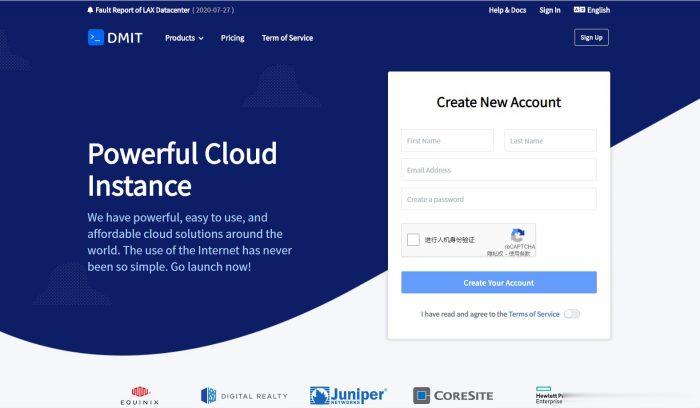
bluehost32元/月,2核2G/20GB空间,独立ip,新一代VPS美国云主机!
bluehost怎么样?bluehost推出新一代VPS美国云主机!前几天,BlueHost也推出了对应的周年庆活动,全场海外虚拟主机月付2.95美元起,年付送免费的域名和SSL证书,通过活动进入BlueHost中文官网,购买虚拟主机、云虚拟主机和独立服务器参与限时促销。今天,云服务器网(yuntue.com)小编给大家介绍的是新一代VPS美国云主机,美国SSD云主机,2核2G/20GB空间,独立...
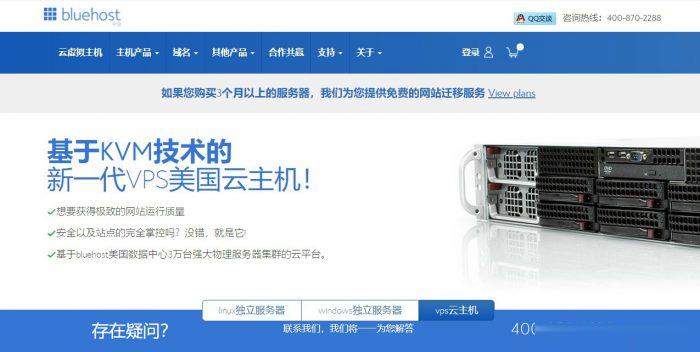
GreenCloudVPS($30/年),500G大硬盘VPS,10Gbps带宽
GreenCloudVPS最近在新加坡DC2节点上了新机器,Dual Xeon Silver 4216 CPU,DDR4内存,10Gbps网络端口,推出了几款大硬盘VPS套餐,基于KVM架构,500GB磁盘起年付30美元。除了大硬盘套餐外,还加推了几款采用NVMe硬盘的常规套餐,最低年付20美元。不过需要提醒的是,机房非直连中国,尤其是电信用户ping值感人,包括新加坡DC1也是如此。大硬盘VPS...
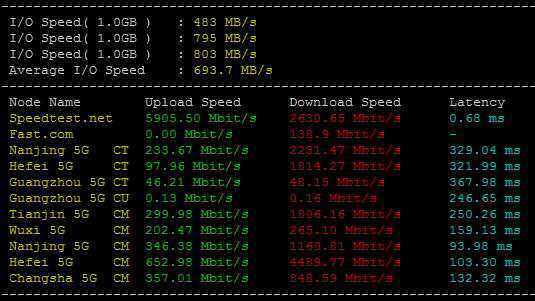
vista壁纸为你推荐
-
摩根币摩根币是什么意思?sonicchat苹果手机微信显示WeChat李子柒年入1.6亿李子柒男朋友是谁,李子柒父母怎么去世的?同ip网站查询我的两个网站在同一个IP下,没被百度收录,用同IP站点查询工具查询时也找不到我的网站,是何原因?rawtoolsRAW是什么衣服牌子javmoo.com找下载JAV软件格式的网站bbs2.99nets.com天堂1单机版到底怎么做www.toutoulu.comWWW【toutoulu】cOM怎么搜不到了?到哪里能看到toutoulu视频?www.1diaocha.com请问网络上可以做兼职赚钱吗?现在骗子比较多,不敢盲目相信。请大家推荐下www.zzzcn.com哪里有免费看书的网站